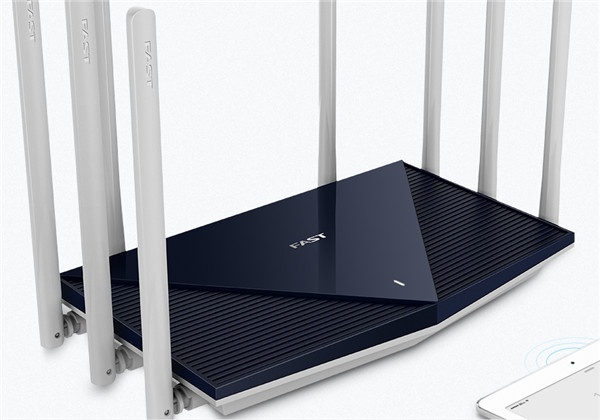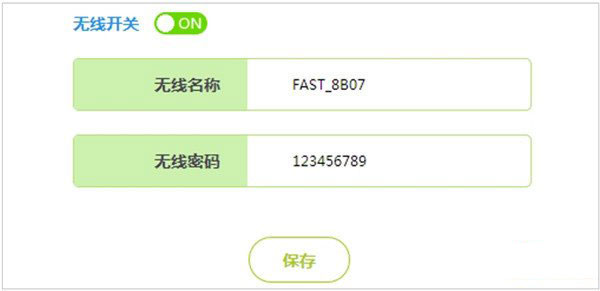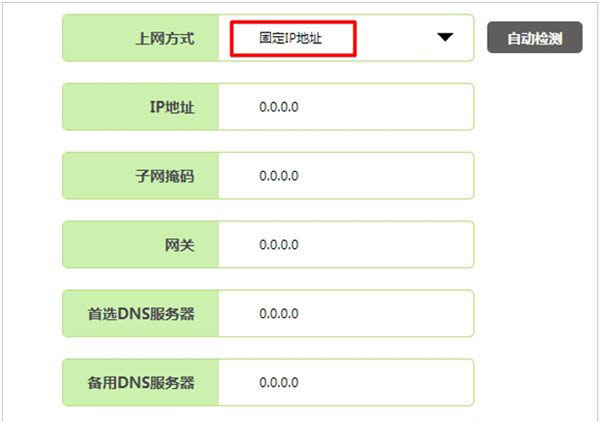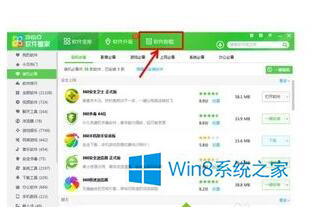迅捷路由器用静态IP上网怎么设置
来源: 最后更新:22-05-11 02:43:40
导读:迅捷路由器用静态IP上网怎么设置?很多用户上网方式是宽带拨号这很常见,但静态IP上网可能还有人不知道,那么今天发掘者就给大家讲解迅捷路由器用静态IP上网怎么设置,请看下文。
-
迅捷路由器用静态IP上网怎么设置?很多用户上网方式是宽带拨号这很常见,但静态IP上网可能还有人不知道,那么今天发掘者就给大家讲解迅捷路由器用静态IP上网怎么设置,请看下文。
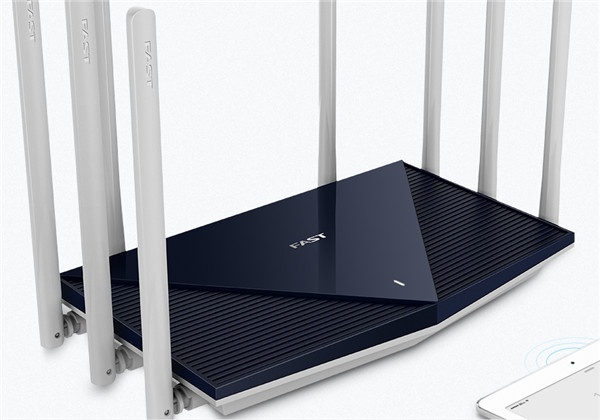
设置步骤
在浏览器地址栏输入falogin.cn,登录到路由器管理界面。

点击“常用设置”—“无线设置”,设置“无线名称”、“无线密码”之后点击“保存”。
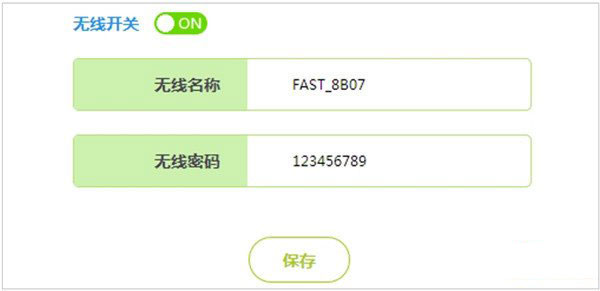
点击“高级设置”—“网络参数”—“WAN口设置”,“上网方式”选择固定IP地址,填写运营商提供的IP地址、子网掩码、网关和DNS服务器地址然后点击“保存”。
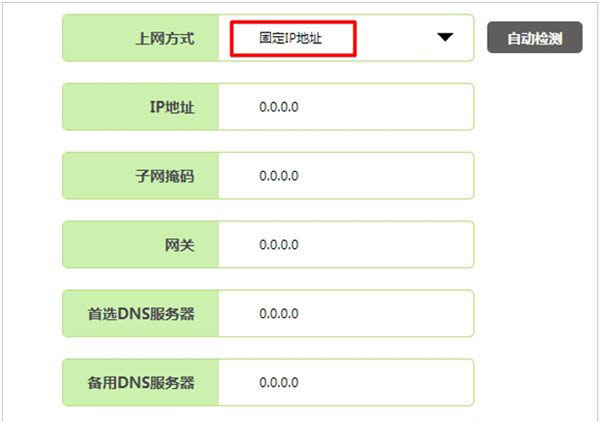
填写完确认无误保存后,路由器的上网设置就完成了。
以上就是发掘者给大家整理的迅捷路由器用静态IP上网怎么设置的全部内容,更多智能资讯,关注。
推荐您看:
[迅捷路由器怎么设置wifi密码]
[迅捷路由器有线桥接怎么设置]
[迅捷路由器登陆密码忘了怎么办]
免责声明:本文系转载,版权归原作者所有;旨在传递信息,其原创性以及文中陈述文字和内容未经本站证实。
2024年端午节高速免费吗 2024年高速免费时间2024端午节高速不免费,按正常收费,收费公路免费通行时间为春节、清
2024年端午节加班工资怎么算(2024年端午节加班工资怎么算的) 2024许昌端午节魏都梦次元国风动漫节活动 67架,顺丰宣布航空机队规模再扩充(顺丰航空主基地) 2021现在cf最稳定的挂 cf那个挂好用热门标签
热门文章
-
Win8怎么用360软件管家删除顽固软件?(win8怎么用360软件管家删除顽固软件呢) 24-06-03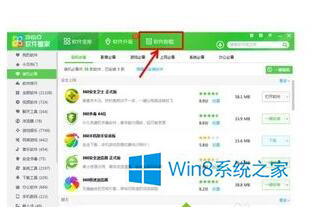
-
抖音名字怎么写吸引人(抖音名字怎么写吸引人正能量) 24-06-03
-
喝酒感悟说说心情短语(喝酒感悟说说心情短语简短) 24-06-03
-
g38是什么车(G38是什么车型) 24-06-03
-
成贤名字打分110分 24-06-03
-
豹的标志什么车(豹的图案是什么车) 24-06-02
-
新轩逸cvt变速箱是什么牌子? 轩逸cvt变速箱是什么品牌 24-06-02
-
马自达mx5能在国内能买到吗 马自达mx5初代哪里可以买 24-06-02
-
后排空调出风口能关闭吗(后排空调出风口能关闭吗图片) 24-06-02
-
哪些人不适合练散打 什么人适合练散打 24-06-02